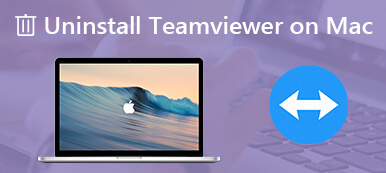Questa guida ti spiega come farlo in modo permanente elimina Parallels dal Mac. È noto che tutti i computer e laptop MacBook sono dotati di un sistema Mac per impostazione predefinita. Tuttavia, potrebbe essere necessario eseguire sistemi diversi, come Windows o Linux. Parallels Desktop per Mac è un software di virtualizzazione che consente di integrare facilmente un altro sistema nel Mac. Quando hai bisogno di più spazio, puoi seguire questa guida per sbarazzarti di Parallels rapidamente.
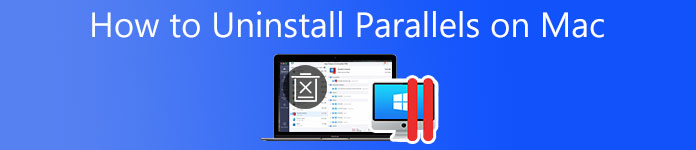
- Parte 1: Come disinstallare manualmente Parallels su Mac
- Parte 2: Un clic per disinstallare Parallels su Mac
- Parte 3: Domande frequenti sulla disinstallazione di Parallel su Mac
Parte 1: Come disinstallare manualmente Parallels su Mac
Poiché la piattaforma di virtualizzazione non è un'unica applicazione ma di solito viene fornita con i sistemi operativi, la procedura per disinstallare Parallels su Mac è un po' complicata. Dimostriamo il flusso di lavoro con 3 passaggi.
Passo 1 Elimina l'applicazione Parallels su MacApri Parallels Control Center e seleziona qualsiasi macchina in esecuzione. Quindi vai al Azioni menu e fare clic sul fermare. Quindi, spegni le altre macchine una per una. Fare clic ed espandere il Parallels Desktop menu e scegliere Esci da Parallels Desktop per chiudere completamente l'applicazione.
Per eliminare Parallels dal Mac, esegui l'app Finder, vai su Applicazioni cartella, fare clic con il pulsante destro del mouse Parallelse scegliere di Sposta nel Cestino nel menu contestuale. Clic Cestino dei rifiuti sulla barra Dock e scegli Vuota il Cestino.
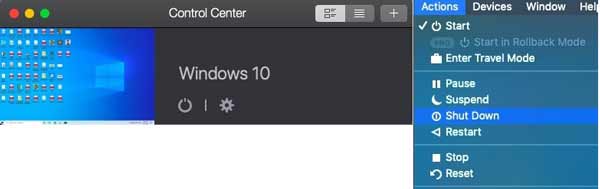 Passo 2 Rimuovere le macchine virtuali Parallels
Passo 2 Rimuovere le macchine virtuali ParallelsAncora più importante, devi eliminare le macchine virtuali quando elimini Parallels su Mac. Apri l'app Finder ed entra .Data per cercare file di macchine virtuali. Evidenziali tutti nell'elenco, fai clic con il pulsante destro del mouse su uno di essi e scegli Sposta nel Cestino. Inoltre, fai clic Cestino dei rifiutie scegli Vuota il Cestino per rimuovere le macchine virtuali Parallels. Dopo questo passaggio, scoprirai che il tuo Mac risparmia una grande quantità di spazio di archiviazione.
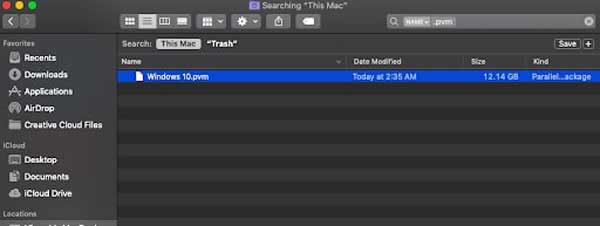 Passo 3 Disinstalla Parallels e File
Passo 3 Disinstalla Parallels e FileAnche se hai eliminato l'app Parallels su Mac e macchine virtuali, sono rimasti elementi e file. Avvia l'app Terminale dalla cartella Applicazioni con un account amministratore.
Digita il comando cd /utente/ (il tuo nome utente)e premere il tasto Reso per visualizzare la directory dell'app. Quindi esegui il comando rm -R Applicazioni\ \ (Paralleli\) per rimuovere la cartella Parallels.
Quindi, esegui cd /user/ (il tuo nome utente)/Applications per accedere alla cartella della macchina virtuale, come le applicazioni di Windows 10. Quindi esegui rm -R Windows\ 10\Applicazioni.app/ per eliminare la cartella.
Per eliminare la cartella Parallels dal Mac, digita cd/Libreria e premere il Reso chiave. Quindi esegui il comando rm -R Paralleli/.
Chiudi l'app Terminale e riavvia il computer per completare la disinstallazione di Parallels su Mac.
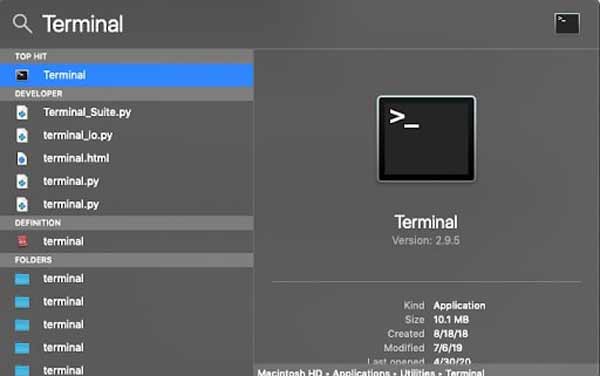
Parte 2: Un clic per disinstallare Parallels su Mac
Come puoi vedere, il flusso di lavoro della disinstallazione di Parallels su Mac è complicato per le persone normali. La buona notizia è che puoi sbarazzarti facilmente dell'app con i file associati Apeaksoft Mac Cleaner.

4,000,000+ Download
Elimina Parallels, cartelle relative e file con un clic.
Non servono competenze tecniche o linee di comando.
Offri una varietà di funzioni bonus.
Disponibile per un'ampia gamma di computer e laptop Mac.
Come disinstallare Parallels dal Mac
Passo 1 Scansiona appScarica e installa il miglior programma di disinstallazione dell'app sul tuo Mac, quindi avvialo quando desideri eliminare Parallels. Ci sono tre pulsanti nell'interfaccia principale, Stato dei servizi, Depuratoree Kit di strumenti. Qui selezioniamo Kit di strumenti e cliccare su Disinstallare. Colpire il Scannerizzare per avviare la scansione di tutte le app sul tuo dispositivo.
 Passo 2 Elimina Parallels dal Mac
Passo 2 Elimina Parallels dal MacDopo la scansione dell'app, fai clic su Visualizza pulsante per accedere alla finestra del programma di disinstallazione. Individua l'app Parallels nell'elenco delle app e tutti i file associati appariranno sul pannello di destra. Seleziona la casella accanto a Seleziona tutto sopra il pannello di destra e fare clic su Pulizia pulsante. Se richiesto, confermalo e rimuovi immediatamente Parallels dal Mac.

Ulteriori letture:
2 modi praticabili per eliminare Roblox su Mac
5 consigli efficaci per liberare spazio su disco sul tuo Mac
Parte 3: Domande frequenti sulla disinstallazione di Parallel su Mac
La disinstallazione di Parallels rimuoverà Windows?
Sì. Quando rimuovi Parallels, devi rimuovere contemporaneamente le macchine virtuali. Quindi anche Windows verrà rimosso. Senza macchine virtuali, non puoi eseguire due sistemi operativi su MacBook.
Dove vengono archiviati i dati di Parallels su Mac?
Per impostazione predefinita, puoi cercare tutti i file sul tuo Mac con la barra di ricerca Spotlight, inclusi i bundle di macchine virtuali.
Come annullare l'iscrizione a Parallels?
Apri il tuo App Store, fai clic su sign-in pulsante, premi Visualizza Informazioni nella parte superiore della finestra, scorri verso il basso fino a visualizzare Abbonamentie fare clic gestire. Colpire il Edit pulsante accanto all'account Parallels e fai clic su Annullare l'iscrizione.
Conclusione
Ora dovresti imparare come disinstallare Parallels dal Mac insieme ai file associati. Come piattaforma di macchine virtuali, ti consente di eseguire più sistemi operativi su Mac. Tuttavia, richiede anche molte risorse e spazio. Fortunatamente, Apeaksoft Mac Cleaner offre il modo più semplice per rimuovere Parallels. Più domande? Vi preghiamo di contattarci lasciando un messaggio qui sotto.



 Recupero Dati iPhone
Recupero Dati iPhone Ripristino del sistema iOS
Ripristino del sistema iOS Backup e ripristino dati iOS
Backup e ripristino dati iOS Screen Recorder iOS
Screen Recorder iOS MobieTrans
MobieTrans Trasferimento iPhone
Trasferimento iPhone Gomma per iPhone
Gomma per iPhone Trasferimento WhatsApp
Trasferimento WhatsApp Sblocco iOS
Sblocco iOS Convertitore HEIC gratuito
Convertitore HEIC gratuito Cambia posizione iPhone
Cambia posizione iPhone Android Data Recovery
Android Data Recovery Broken Android Data Extraction
Broken Android Data Extraction Backup e ripristino dati Android
Backup e ripristino dati Android Trasferimento telefonico
Trasferimento telefonico Recupero dati
Recupero dati Blu-ray Player
Blu-ray Player Mac Cleaner
Mac Cleaner DVD Creator
DVD Creator PDF Converter Ultimate
PDF Converter Ultimate Ripristino password di Windows
Ripristino password di Windows Specchio del telefono
Specchio del telefono Video Converter Ultimate
Video Converter Ultimate Video Editor
Video Editor Screen Recorder
Screen Recorder Convertitore da PPT a Video
Convertitore da PPT a Video slideshow Maker
slideshow Maker Free Video Converter
Free Video Converter Screen Recorder gratuito
Screen Recorder gratuito Convertitore HEIC gratuito
Convertitore HEIC gratuito Compressore video gratuito
Compressore video gratuito Compressore PDF gratuito
Compressore PDF gratuito Free Audio Converter
Free Audio Converter Registratore audio gratuito
Registratore audio gratuito Video Joiner gratuito
Video Joiner gratuito Compressore di immagini gratuito
Compressore di immagini gratuito Gomma per sfondo gratuita
Gomma per sfondo gratuita Upscaler di immagini gratuito
Upscaler di immagini gratuito Rimozione gratuita di filigrane
Rimozione gratuita di filigrane Blocco schermo iPhone
Blocco schermo iPhone Puzzle Game Cube
Puzzle Game Cube